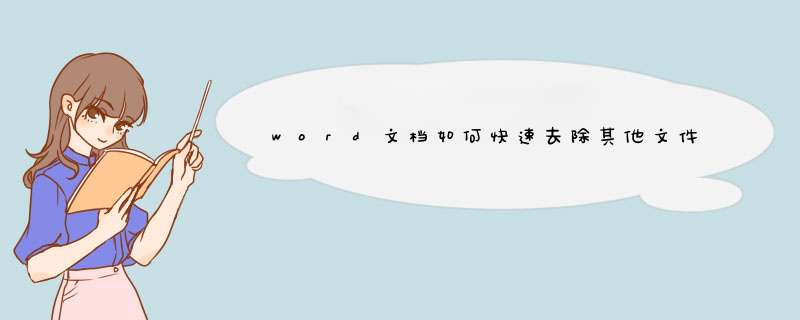
1打开word文档,在打开的窗口中点击“文件”。
2在出现的word窗口中,点击“选项”。
3然后在出现的word选项设置窗口中,在左边的功能栏点击“高级”。
4如图所示,拉动下拉滑条,找到“剪切、复制、粘贴”这个栏目,在出现的窗口中进行如图所示的设置,即粘贴的时候仅粘贴文本。然后点击“确定”。(这样不管在哪里复制的内容或者是网址,或者是含有连接的网址,都会仅留下文本)。
三种方法去掉word文档中的超级链接[未分类]
2008/07/17
22:40
Word有很多自动功能,这无疑给用户的 *** 作增添了无数的便捷,但有时也会感到有些不方便,比如仅仅是输入了一个网址或E-mail地址后,Word会自动将其转换为一个超级链接,对于不需要这一链接的用户来说如何去除自动添加呢?
有三种方法
1即时方法,在Word将网址或E-mail自动转换为超级链接域后,按下Ctrl+Z组合键,即可取消该自动转换。
2长期方法,执行“工具”菜单上的“自动更正选项”命令,在d出的对话框中选择“键入时自动套用格式”选项卡中,去除“Internet及网络路径替换为超级链接”复选框的选择,如图1243。
需要提醒用户注意的是,使用此方法后,当用户再输入网址或E-mail地址时,Word就不会自动将其转换为超级链接了。
3取消其它位置的超级链接,如果想把文档中某个已经存在的超级链接域转换为正常文本,只需在按住Ctrl键的同时单击该超级链接,然后按下Ctrl+Shift+F9组合键即可。
以word2016版本为例, *** 作方法步骤如下:
步骤一、打开需要编辑的word文档。
步骤二、同时按下键盘中的“Ctrl”键和“A”键,把word中所有的字符选中。
步骤三、然后同时按下键盘中的“Ctrl”键、“Shift”键和“F9”键。
步骤四、此时超链接已经去掉,效果如图。
欢迎分享,转载请注明来源:内存溢出

 微信扫一扫
微信扫一扫
 支付宝扫一扫
支付宝扫一扫
评论列表(0条)